最近遇到不少朋友提到电脑桌面上莫名其妙地出现了一个白框,怎么刷新桌面都无法消除,这时我们要如何解决呢?今天就让我们为大家介绍一些清除电脑桌面白框的方法吧。

方法一:
首先,实用的组合键“ ctrl + shift + Esc”调用任务管理器。

在任务管理器页面中,单击左上角的“文件”,然后选择“新建任务”。
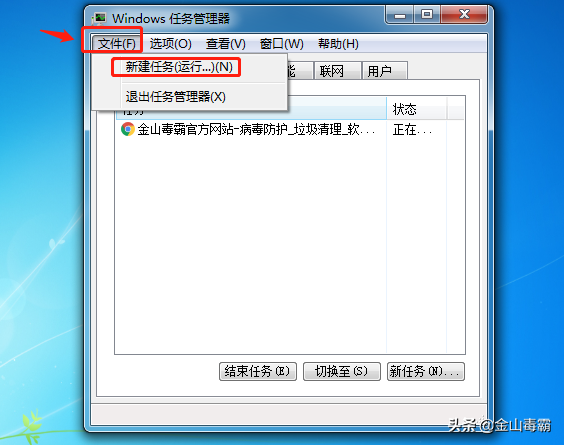
在“创建新任务”页面的输入框中输入“ explorer.exe”,最后单击“确定”。
完成后返回桌面,此时白框就消失了。
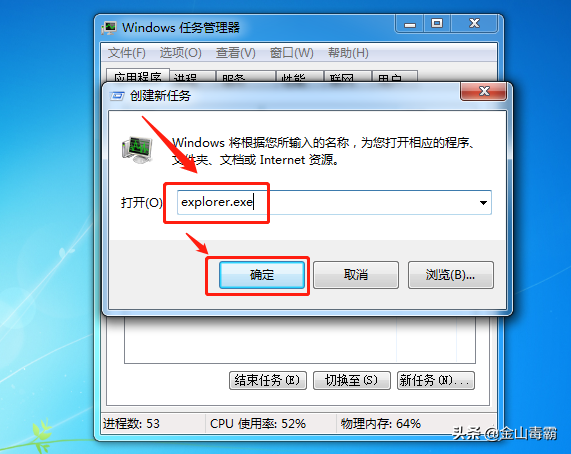
方法二:
单击桌面上的白框,然后按组合键“ Alt + F4”。
通常情况下,白框就能被成功取消了。
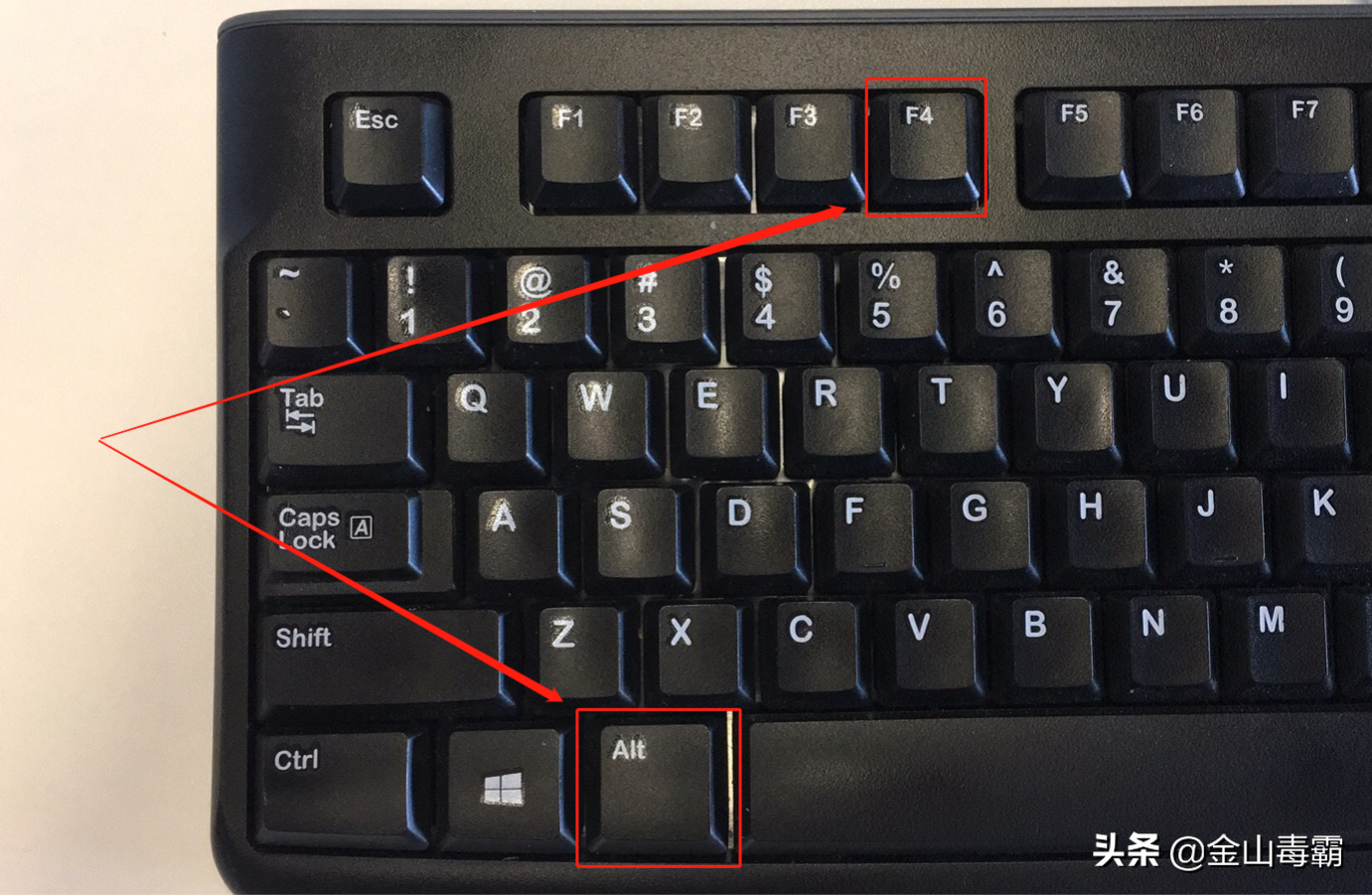
如果不清楚是什么原因导致电脑桌面上出现了白框。那么建议使用毒霸的杀毒功能对电脑进行全面的杀毒处理,以避免电脑存在潜在的病毒。
打开毒霸并进入主页,单击下面的闪电扫描,然后清除扫描的问题。
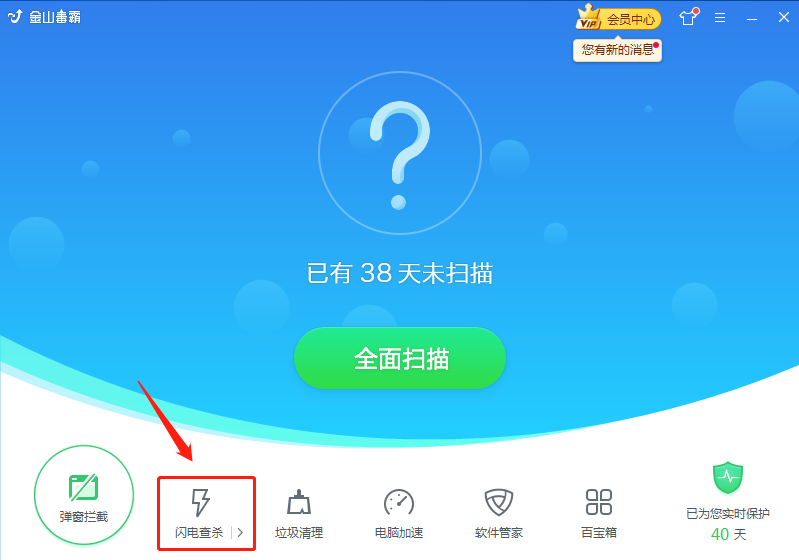
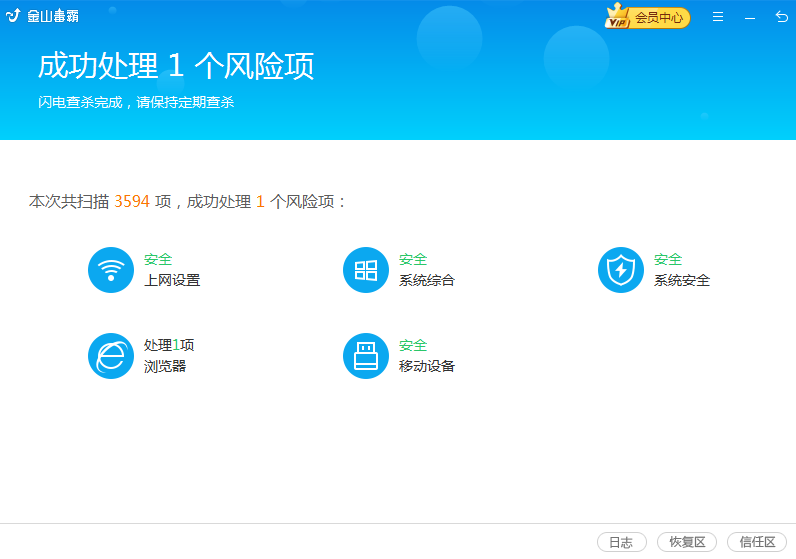
上面就是关于如何清除电脑桌面上白色框的方法啦。
最后,如果本文对您有所帮助。

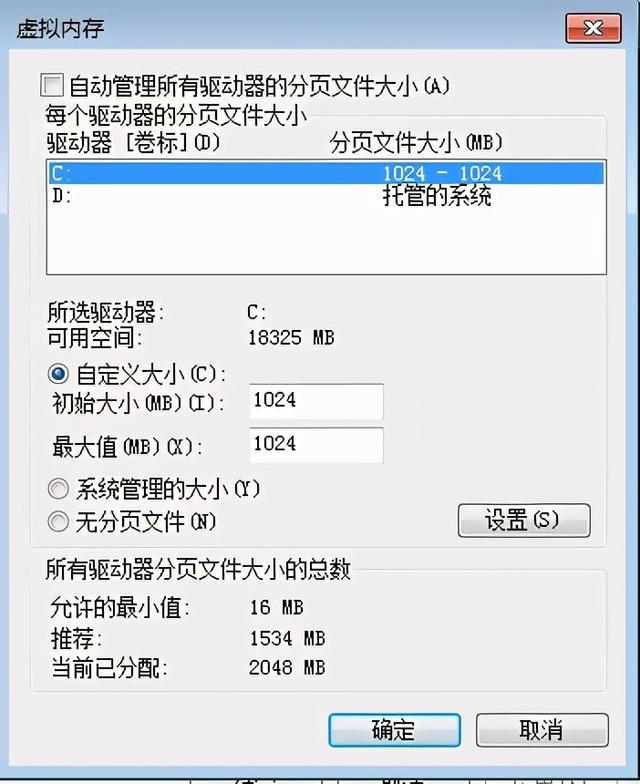


![RedHat服务器上[Errno 5] OSError: [Errno 2]的解决方法](https://img.pc-daily.com/uploads/allimg/4752/11135115c-0-lp.png)

